Každý, kdo nastavil heslo na HDD, jednoho dne může tento přístupový klíč zapomenout, ale existuje několik systémových, subsystémových a nesystémových nástrojů, které vám pomohou dostat se z takové nepříjemné situace. V dnešním článku představíme materiál na téma odstranění hesla z pevného disku.
Odebrání hesla z pevného disku
Není tak důležité, co vás vedlo při zajišťování ochrany disku, nebo co vás přimělo zapomenout na tuto sadu písmen, číslic a zvláštních znaků. Je třeba pochopit několik věcí:
- Není vždy možné heslo odstranit. Například pokud byla nastavena pomocí konkrétních nesystémových programů. Pak, pokud jste to zapomněli a zmeškali jste příležitost vytvořit nebo použít libovolný klíč pro obnovení, pak pravděpodobně nebude samoobslužný obchod fungovat.
- Popsané metody pro odstranění hesla budou účinné, pokud budou použity v počítači, na kterém byla vytvořena ochrana. V opačném případě je pravděpodobnost odstranění hesla minimální.
- Seriózní servisní střediska mají pro tyto operace speciální vybavení zvané „hardwarový a softwarový komplex PC-3000“, které se prodává v několika různých modifikacích. Díky tomuto nástroji, který je v této věci poslední hranicí naděje, se můžete pokusit odemknout HDD chráněný heslem.

S největší pravděpodobností budete moci nezávisle odstranit heslo manipulací s BIOSem nebo systémovými nástroji, ale mějte na paměti, že vždy můžete kontaktovat specialisty s příslušným vybavením.
Metoda 1: Interakce s BIOSem
Pokud nastavíte heslo prostřednictvím subsystému, znamená to, že jej tam můžete odebrat, aniž byste si ho pamatovali nebo dříve získali super heslo. Vzhledem k tomu, že jste v systému BIOS nic nezměnili, kromě instalace ochrany na pevný disk, můžete obnovit nastavení vrácením subsystému do původního stavu, který byl před instalací ochranného klíče. To lze provést několika způsoby a všechny jsou podrobně popsány v našem speciálním článku.
Více informací: Obnovení nastavení systému BIOS
Po provedení resetu subsystému můžete deaktivovat ochranu pevného disku. Vezměte prosím na vědomí, že některé verze systému BIOS mohou spolehlivěji uzamknout disk a dokonce i po odstranění dat o tom v samotném subsystému si pevný disk nepřestane pamatovat, že je pod heslem.
Metoda 2: Zdroj online
V rozsáhlé síti existuje web, který nešťastným uživatelům pomáhá odstranit heslo ze systému BIOS, pokud jej zapomněli. Využívá databázi výrobců základních desek a vyzvedává dekódovací klíče na základě požadavku vaší základní desky.
Pozornost! Tato stránka je určena hlavně pro notebooky. Mnoho moderních desek je ale postaveno na podobných principech, které mají stejnou funkčnost, mimo jiné v podobě univerzálního klíče pro resetování hesla. U stacionárních počítačů proto může být tato metoda efektivní, ale neměli byste se na ni spolehnout úplně, pokud nepoužíváte prostředek, který není určen pro notebook.
Přejděte na web BIOS Generátor hlavních hesel
Chcete-li jej použít, postupujte podle následujícího algoritmu:
- Když vás systém BIOS vyzve k zadání hesla, zadejte libovolnou sadu písmen, číslic nebo jiných znaků a vyplňte řádek za nebo pod Zadejte hesloživobytí „Enter“... Opakujte akci třikrát.
- Poznamenejte si dekódovací kód po třetím neúspěšném pokusu o zadání hesla a pojmenujte jej „Šifrovat klíč HDD“... Klepněte na „Enter“, poté spusťte systém nebo pro další operace použijte jiný počítač nebo smartphone.
- Zadejte web pomocí výše uvedeného odkazu a do textového pole na webu zadejte extrahovaný kód a poté klikněte na tlačítko "Získat heslo".
- Zapište si všechny přijaté kódy (mohou být i více než dva), restartujte počítač a poté je použijte jako heslo z disku v systému BIOS.
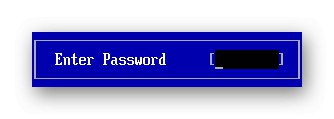
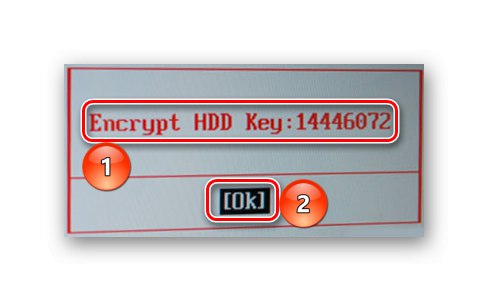
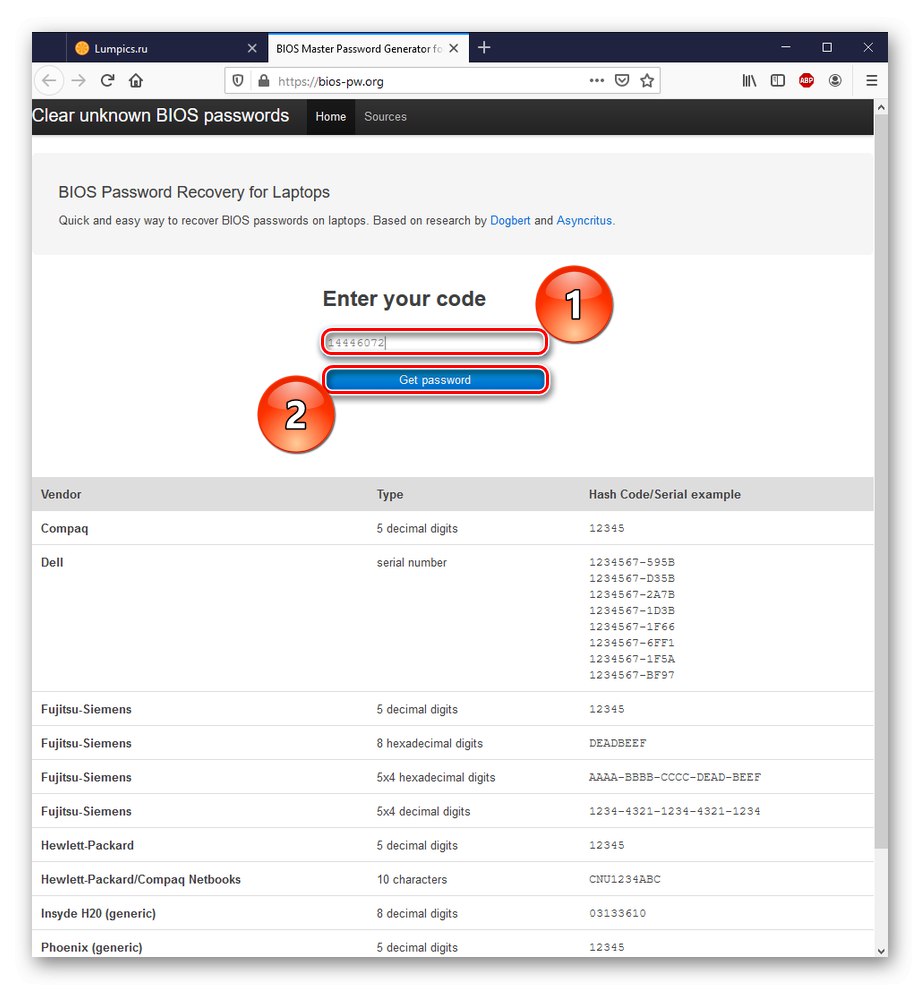
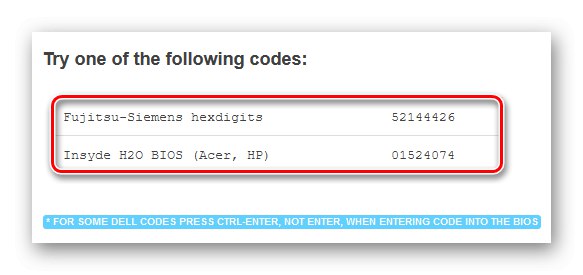
Některá hesla není nutné zadávat jednoduše stisknutím „Enter“a prostřednictvím kombinace kláves „Ctrl + Enter“, o čem vám web řekne. Tuto anotaci neignorujte.
Můžete tak otevřít přístup k zařízení díky samotnému systému BIOS a integrované funkci obnovení. Většina základních desek obsahuje tuto funkci ve svém firmwaru.
Metoda 3: WD Marvel
Pokud jsou výše uvedené možnosti neúčinné, stojí za to používat speciální programy pro práci s měničem. Obzvláště pokud jde o odemykání disků, WD Marvel vyniká.
Důležité vysvětlení: tento program pracuje výhradně s jednotkami Western Digital na procesoru Marvel, což bude oznámeno uvítacím oknem programu. Pokud tedy máte pevný disk od jiné společnosti, je nevhodné používat tuto metodu kvůli možnému selhání.
Pokud jste však pevně přesvědčeni o svých akcích, pokračujeme k resetování hesla pomocí uvedeného programu:
Stáhněte si WD Marvel z oficiálních webových stránek
- Rozbalte program na místo, které vám vyhovuje, a spusťte jej jako správce. Možná vás spuštění potká s chybou, ale to není pro práci kritické. zmáčknout tlačítko "OK".
- Stejným způsobem ignorujte druhou chybu.
- Přečtěte si informace pod razítkem "Pozornost!!!" a stiskněte "Běh".
- Zvýrazněte pevný disk, který chcete zpracovat, a klepněte na "Definovat".
- Klikněte levým tlačítkem na kategorii „Miscellanea“, umístěte kurzor na položku „Mazání hesel“ a vyberte „Metoda 1 (staré ovladače)“ nebo „Metoda 2 (univerzální)“.

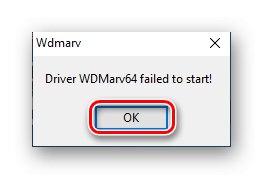

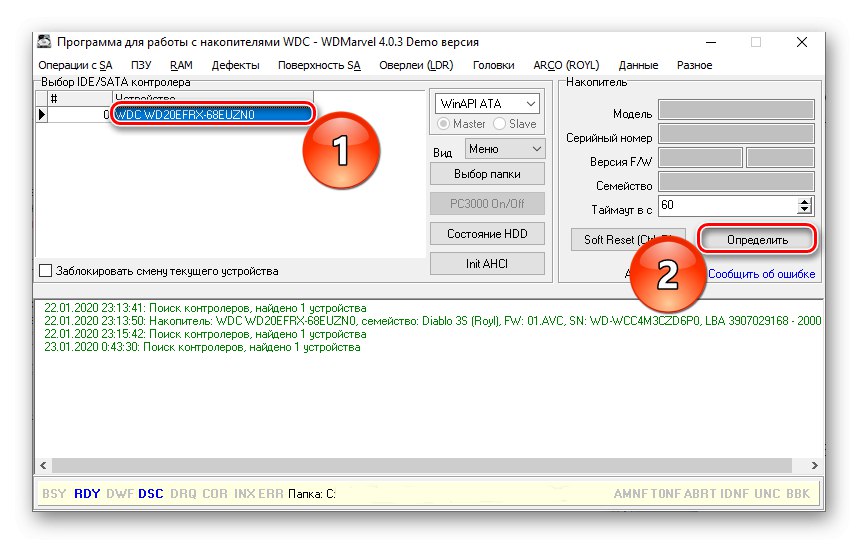
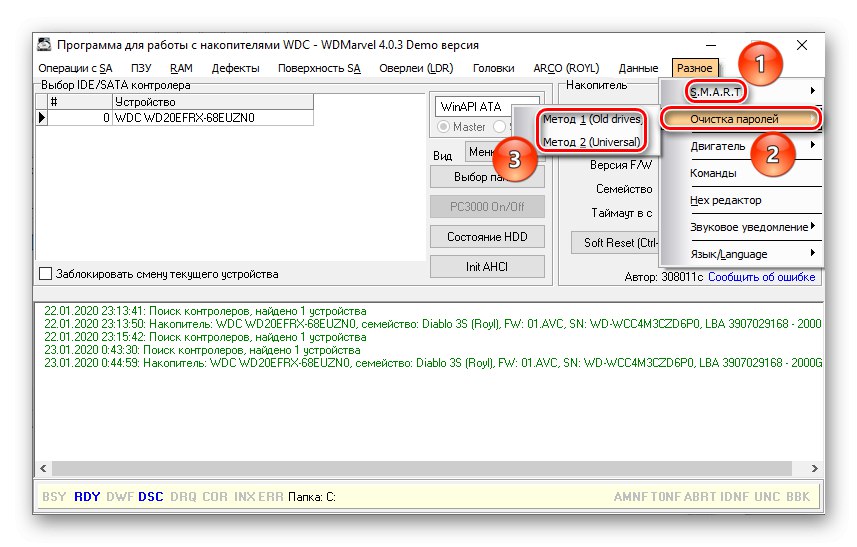
Po spuštění kterékoli z metod se zobrazí zaváděcí lišta a v dolním poli programu se zobrazí nápis: „Hesla byla úspěšně vymazána“, což znamená úspěšné odstranění hesla nebo červené: „Chyba při mazání hesla“pak by měla být použita jiná metoda. Po příznivém výsledku restartujte počítač.
Metoda 4: Odemkněte nástroj BitLocker
Při přechodu na konkrétní metody šifrování disku je třeba zmínit nástroj BitLocker.

Toto je systémový nástroj Windows pro ochranu disků a je teoreticky možné jej odemknout, pokud ztratíte heslo a informace o klíči pro obnovení. Problém je vyřešen návratem operačního systému do stavu, kdy na jednotce nebylo žádné heslo. To lze provést dvěma způsoby.
Možnost 1: Vrátit zpět na předchozí bod obnovení
Pokud jste vytvořili bod obnovení systému Windows krátce před zapnutím nástroje BitLocker, máte štěstí, protože tímto způsobem budete moci obnovit přístup k pevnému disku bez ztráty všech dat. Upozorňujeme, že údaje zadané po nastavení hesla budou smazány. Chcete-li vrátit zpět, postupujte takto:
- Klikněte na tlačítko "Start", pak do vyhledávacího panelu "Zotavení" a přejděte na odpovídající prvek ovládacího panelu kliknutím levým tlačítkem na jeho ikonu nebo "Otevřeno".
- Zahájit „Spustit obnovení systému“.
- V okně procesu, které se otevře, klikněte na "Dále".
- Zaškrtnutím políčka otevřete všechny dostupné možnosti Zobrazit další body obnovení... Kliknutím na bod vyberte bod nejblíže aktuálnímu bodu a stiskněte "Dále".
- Zkontrolujte správný čas a popis bodu obnovení. Je důležité, aby byl počet dotčených disků zablokován. Na konci klikněte na "Hotovo"a začne proces vrácení zpět.
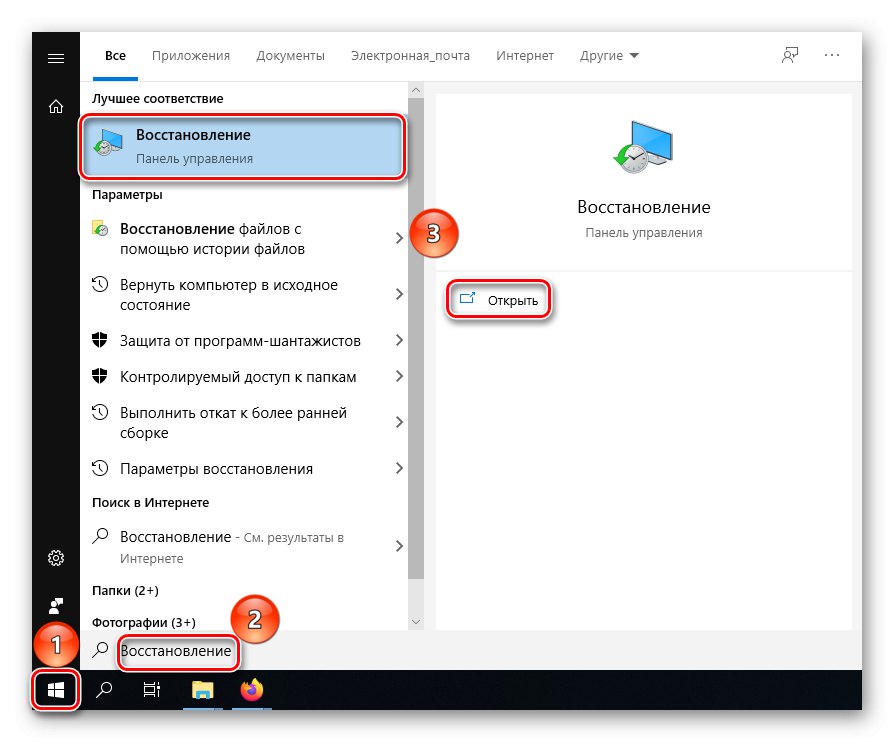
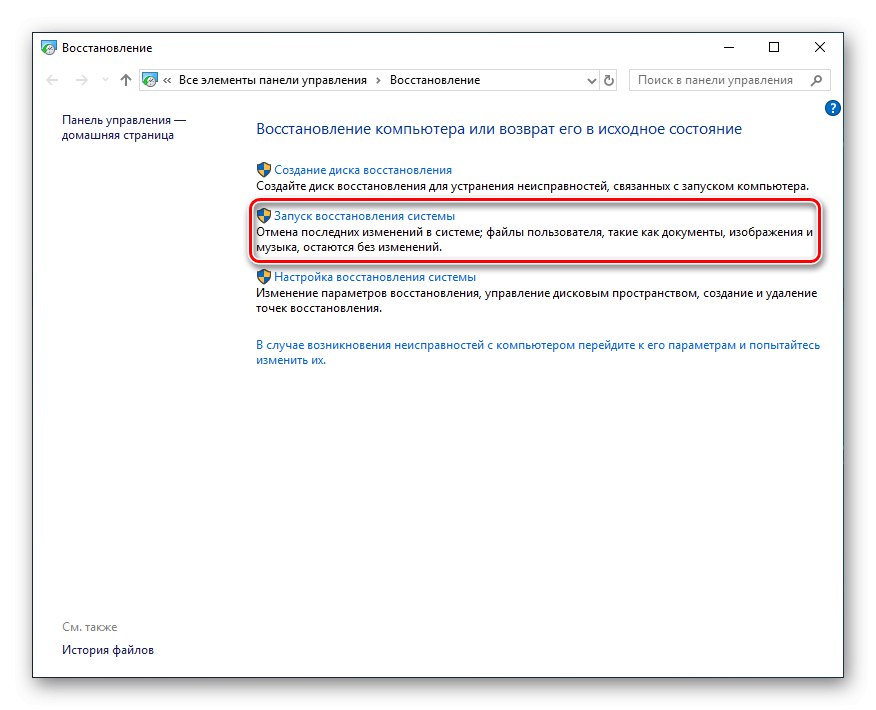
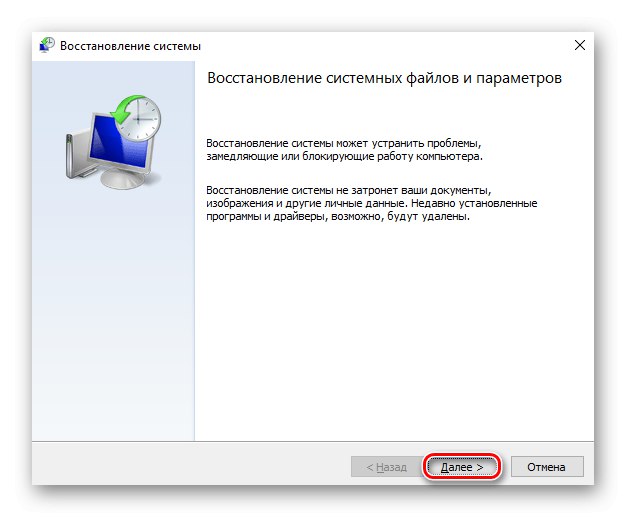

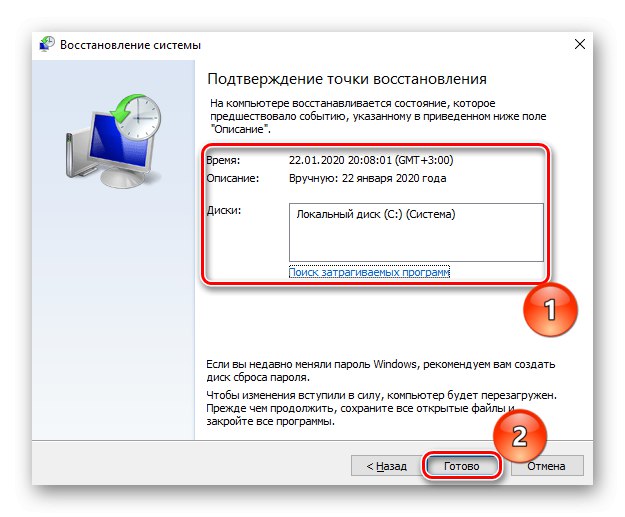
Ano, tato metoda není ideální v tom, že nebude fungovat k uložení zadaných a změněných dat po zahájení šifrování. Kromě toho je tato funkce neškodnější než další metoda, která odstraní všechna data nebo téměř všechno. Je to však stále lepší než mít nepracující pevný disk.
Možnost 2: Návrat do původního stavu
V případě, že jste neměli bod obnovení blízký datu, kdy bylo nastaveno heslo, zbývá už jen jedna cesta - návrat do původního stavu Windows, což znamená téměř úplné vymazání alespoň systémových informací. Jak vrátit operační systém do původního stavu je popsáno krok za krokem v příslušném článku.

Více informací: Obnovení systému Windows 10 do původního stavu
Znovu vás upozorňujeme na skutečnost, že metody resetování v systému BIOS i prostřednictvím systémových nástrojů budou účinné pouze na hardwaru, na kterém byl pevný disk chráněn heslem. Jinak není zaručen úspěšný výsledek takových manipulací.
Ve výše uvedeném materiálu jsme zkoumali několik způsobů, jak odstranit heslo z pevného disku. Můžete zkusit obnovit nastavení systému BIOS na původní nastavení pomocí softwaru nebo hardwaru, obnovit operační systém do doby před instalací ochrany nebo použít speciální program pro odemknutí. Jako poslední možnost zbývá pouze kontaktovat službu, ale je nejlepší nezapomenout na hesla nebo vždy ponechat klíče pro jejich obnovení, pokud je to možné.